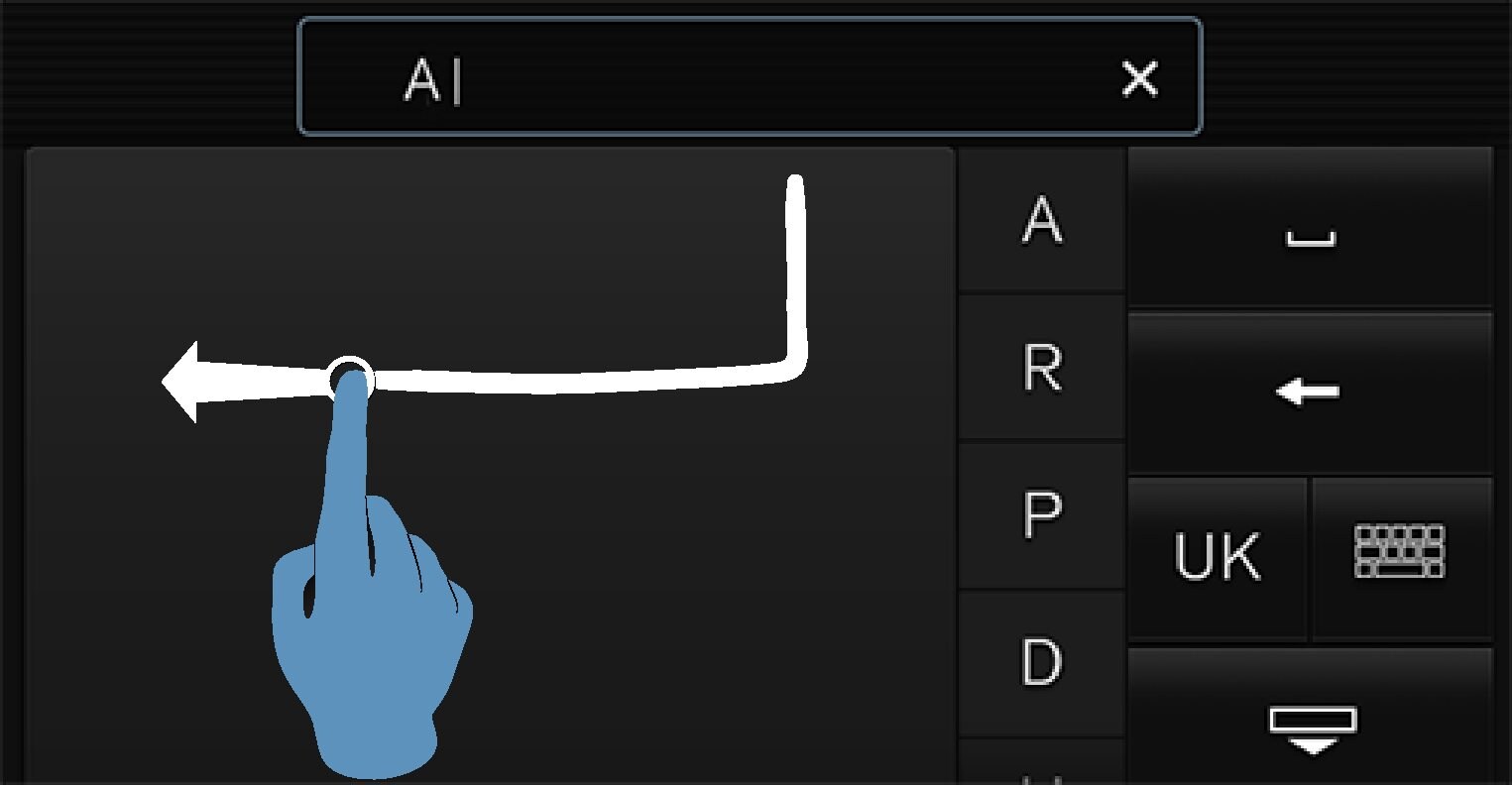Écrire la lettre/le caractère à la main sur l'écran
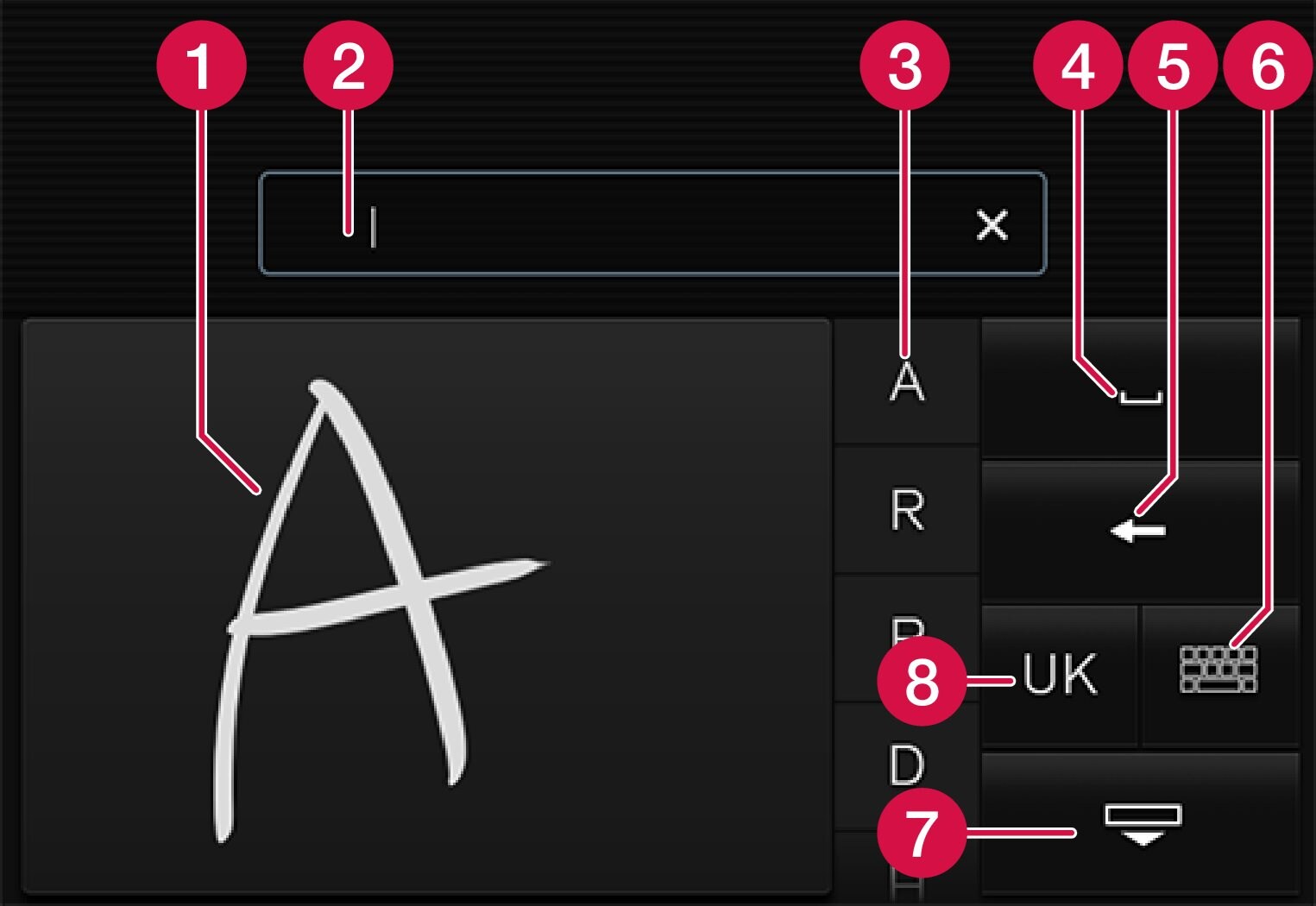
 Zone pour écrire les lettres/caractères.
Zone pour écrire les lettres/caractères. Champ de texte où les lettres/caractères apparaissent au fur et à mesure que vous les écrivez sur l'écran.
Champ de texte où les lettres/caractères apparaissent au fur et à mesure que vous les écrivez sur l'écran. Suggestions de lettres/caractères. Il est possible de faire défiler la liste.
Suggestions de lettres/caractères. Il est possible de faire défiler la liste. Espace.
Espace. Annuler une saisie de texte. Appuyez brièvement pour supprimer une lettre/un caractère à la fois. Attendez un court instant avant d'appuyer à nouveau pour supprimer la lettre/le caractère suivant, etc.
Annuler une saisie de texte. Appuyez brièvement pour supprimer une lettre/un caractère à la fois. Attendez un court instant avant d'appuyer à nouveau pour supprimer la lettre/le caractère suivant, etc. Revenir au clavier avec la saisie de caractères ordinaire.
Revenir au clavier avec la saisie de caractères ordinaire. Masquer le clavier. Si cette action n'est pas possible, le bouton n'est pas affiché.
Masquer le clavier. Si cette action n'est pas possible, le bouton n'est pas affiché. Changer de langue de saisie de texte.
Changer de langue de saisie de texte.
Écrire la lettre/le caractère à la main
Écrivez une lettre/un caractère dans la zone dédiée (1).
Des suggestions de caractères ou de lettres apparaissent (3). Les plus probables sont placées en haut de la liste.
Attendez un instant pour saisir le caractère/la lettre.
Le caractère/la lettre en haut de la liste est saisi(e). Il est aussi possible de choisir un autre caractère que celui qui apparaît en haut de la liste. Pour cela, il suffit d'appuyer sur le caractère/la lettre souhaité(e) dans la liste.
Supprimer/modifier un caractère/une lettre écrit(e) à la main.
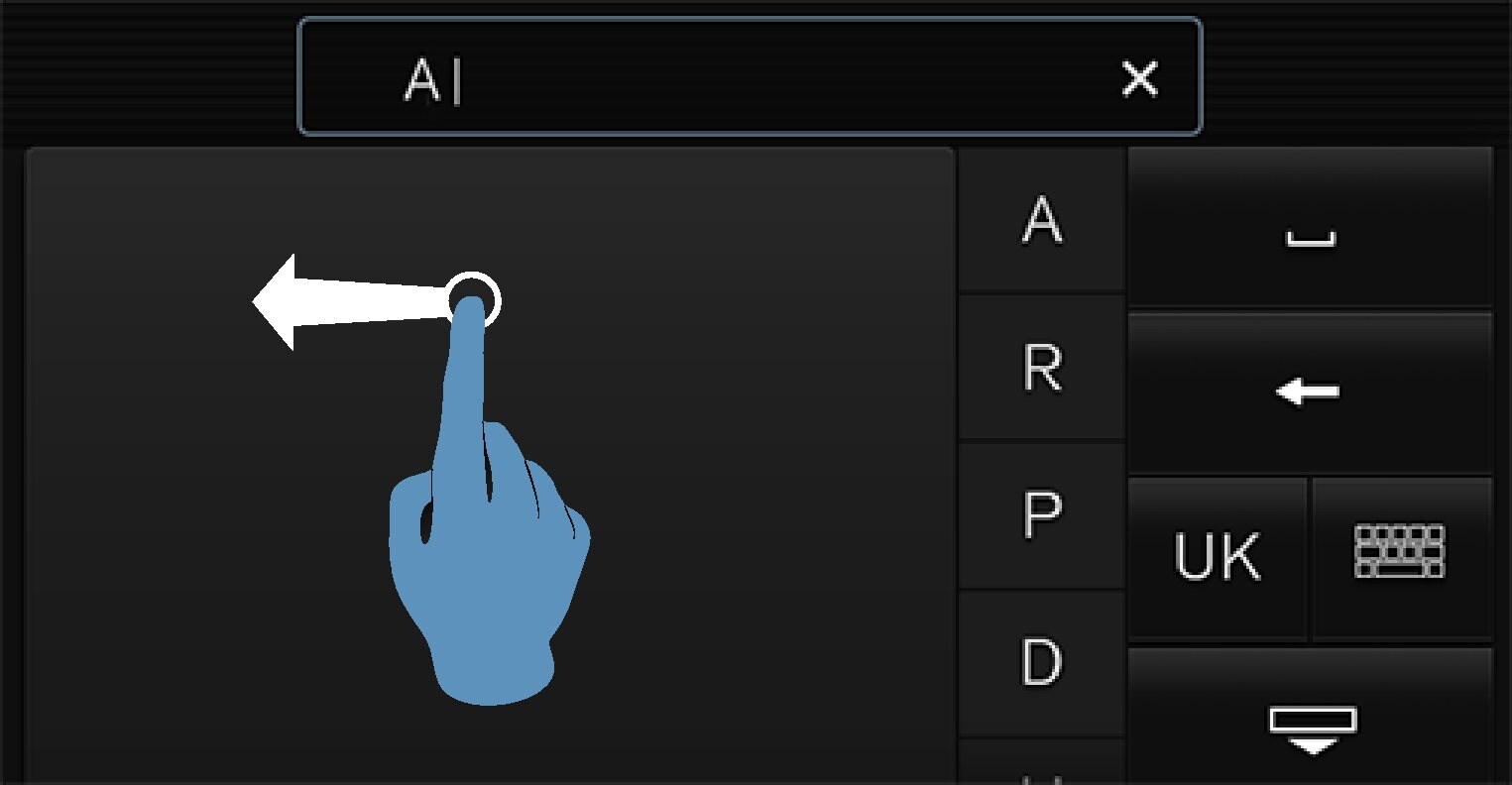
Plusieurs méthodes permettent de supprimer/modifier des caractères/lettres :
- Appuyez dans la liste (3) sur la lettre concernée.
- Appuyez sur le bouton pour annuler la saisie (5) pour supprimer la lettre et recommencer.
- Effectuez un balayage horizontal de la droite vers la gauche1 sur la zone prévue pour écrire les lettres (1). Effacez plusieurs caractères en balayant plusieurs fois sur la zone.
- Une pression sur croix du champ de texte (2) permet de supprimer l'ensemble du texte saisi.
Changer de ligne dans un champ de texte libre saisi à la main